В современном мире довольно часто возникает необходимость перевести тот или иной текст. Турция — традиционно, одно из самых популярных туристических направлений в странах СНГ, поэтому с турецким языком часто встречаются как туристы, так и работники этой сферы.
Способы русско-турецкого перевода онлайн
Сейчас существует большое количество онлайн-ресурсов для перевода текста, мы рассмотрим наиболее популярные из них. Переводчики от ведущих поисковых систем Google и Яндекс являются лидерами в своей отрасли, поэтому в первую очередь рассмотрим именно их. А Womenbox будет представлен в качестве альтернативного варианта.
Способ 1: Google Translate
Google Translate — наиболее популярный переводчик, который постоянно улучшается и развивается. Он обладает довольно широким функционалом, включая голосовой ввод, обработку текстовых документов и пр. Интерфейс простой и понятный, стандартный для подобных ресурсов.
Перейти на сайт Google Translate
Чтобы воспользоваться бесплатным русско-турецким переводчиком от Гугл, выполните следующее:
- Перейдите по ссылке выше и выберите язык исходного текста, нажав специальную кнопку над левым окном ввода.
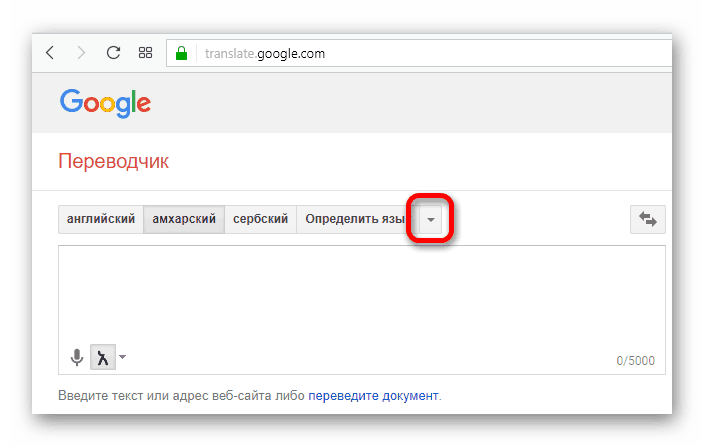
- Определите изначальный язык, это — русский.
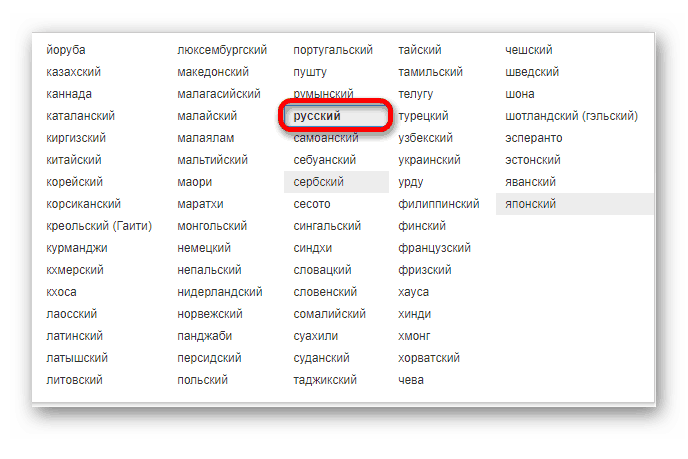
- Теперь нужно выбрать целевой язык — турецкий, для этого щелкните по аналогичной кнопке над правым окном ввода.
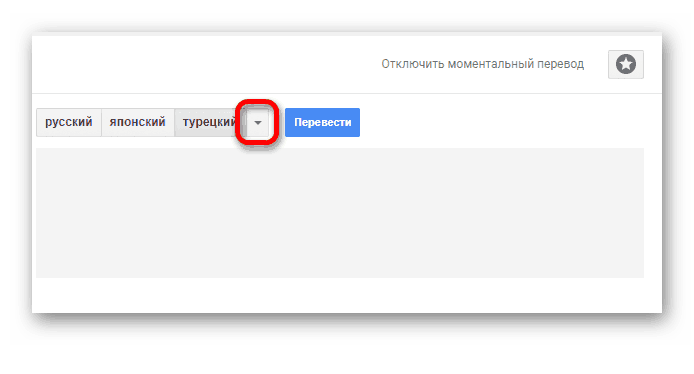
- Кликом левой кнопки мыши по пункту «Турецкий», укажите язык, на который будет производиться перевод.
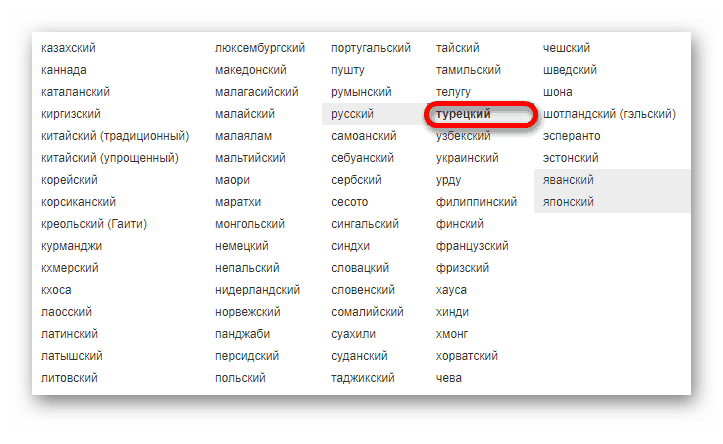
- Скопируйте или впишите нужный текст в левое поле ввода.
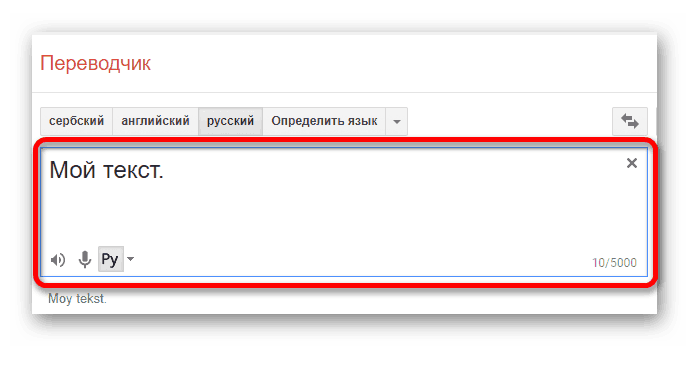
- В правом окне сразу же отобразится перевод.
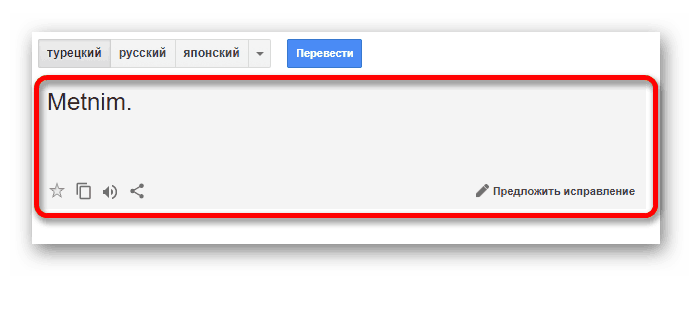
С помощью меню действий с текстом, можно добавить перевод в свой разговорник, скопировать и отправить в соцсети или по почте.
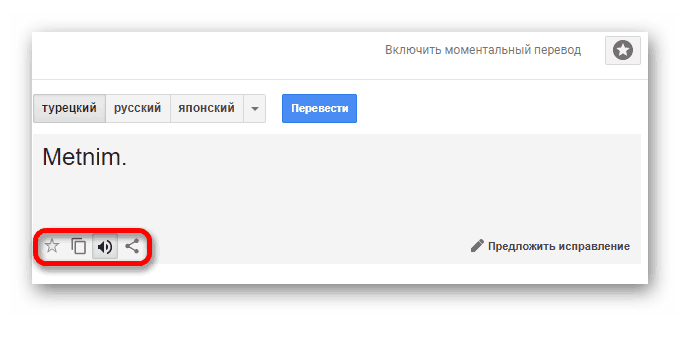
Если в тексте обнаружены ошибки, можно предложить исправленный вариант, нажав кнопку «Предложить исправление». 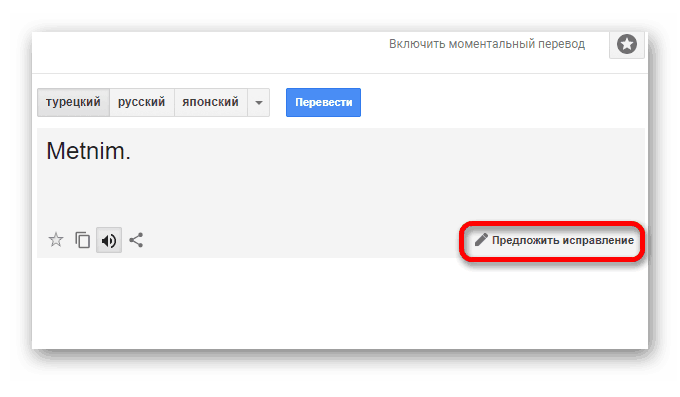
Чтобы ввести текст с помощью голосового ввода, активируйте его, кликнув по иконке с микрофоном в поле ввода. 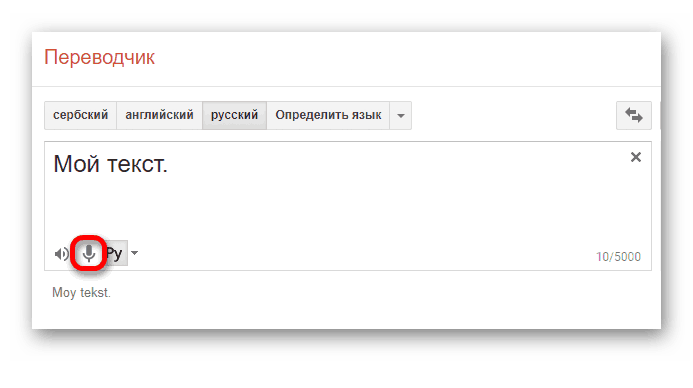 Для перевода сайта сделайте следующее:
Для перевода сайта сделайте следующее:
- Введите адрес сайта в поле ввода, вместо текста.
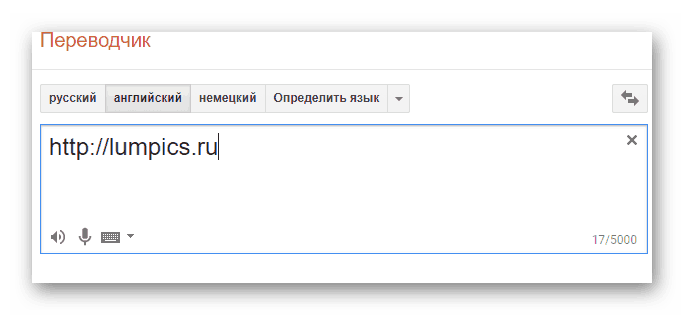
- Нажмите «Перевести», чтобы получить перевод страницы указанного ресурса.
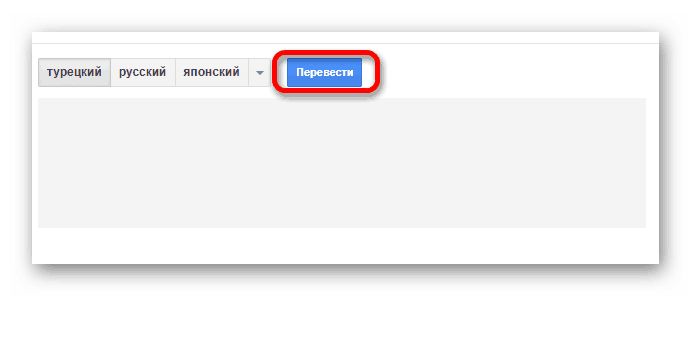
Если необходимо перевести файл, содержащий текст — не обязательно его копировать, можно перевести сам документ. Чтобы воспользоваться данной функцией, сделайте следующее:
- Для перевода текстового документа служит кликабельная надпись «Переведите документ».
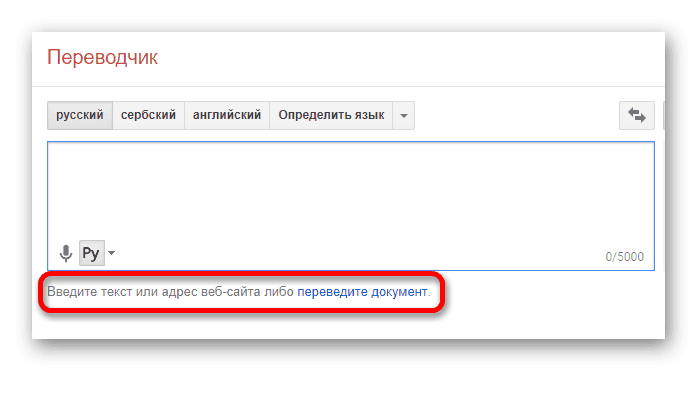
- Используя проводник Windows, укажите необходимый файл.
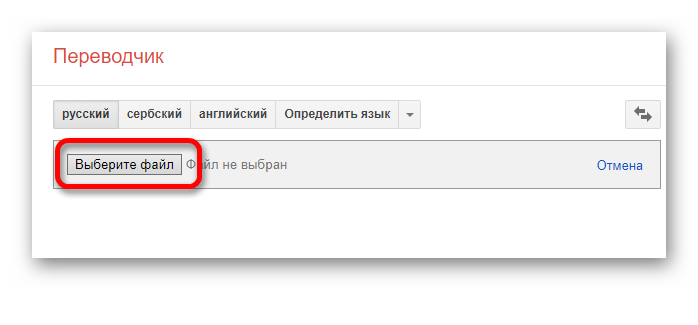
- Затем нажмите «Перевести».
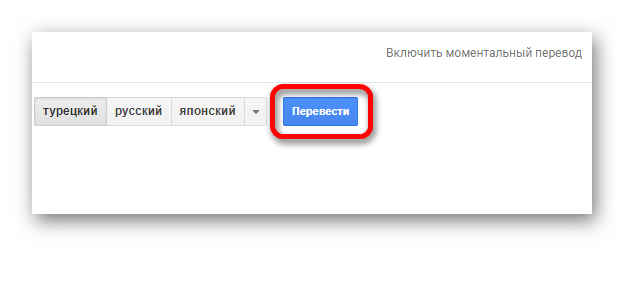
- Сайт выведет результат в виде страницы сайта.
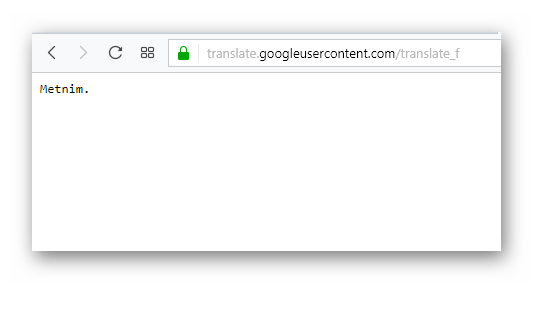
Google Translate — довольно мощный онлайн-переводчик, который предлагает различные варианты перевода текста и работы с результатом. В сервисе будет легко разобраться как новичку, так и опытному пользователю интернета.
Способ 2: Яндекс.Переводчик
Яндекс.Переводчик — отечественный аналог предыдущего варианта. Некоторое время назад его оснастили нейросетью, обладающая чем-то вроде фантазии. Переводчик создает несколько вариантов перевода, а специальный алгоритм призван выбрать из них наиболее подходящий, с учетом смысла, контекста и особенностей языка. Текст должен получаться более естественным и не походить на машинный.
Перейти на сайт Яндекс.Переводчик
Чтобы перевести текст через Яндекс.Переводчик, выполните такую последовательность действий:
- Выберите тип перевода. Стандартный — обработка осуществляется специальной статистической моделью. Новый тип — выполняет перевод через нейронную сеть и статистическую модель, а затем специальный алгоритм выбирает лучший вариант.
В правом поле ввода активируйте или дезактивируйте кнопку «Новая технология перевода», чтобы использовать или отключить нейросеть.
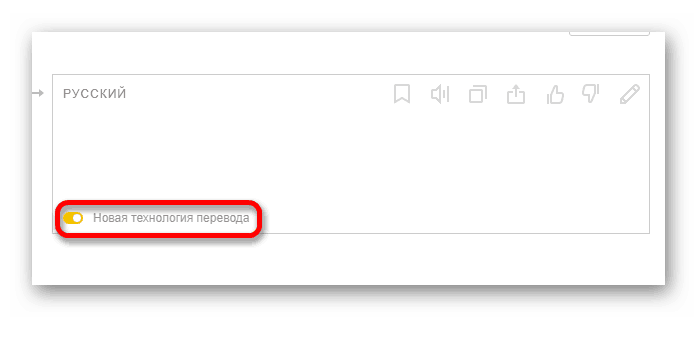
- Теперь нажмите на язык по умолчанию в левом поле ввода, чтобы перейти к выбору языка исходного текста.
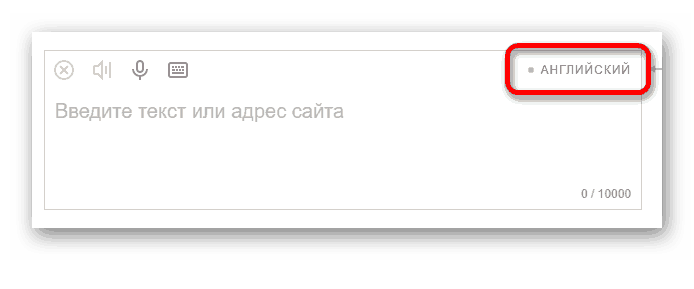
- Во всплывающем меню выберите «Русский».
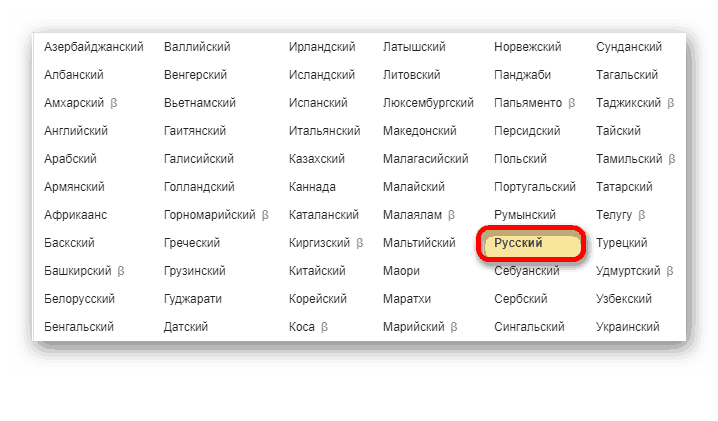
- То же самое нужно проделать и в правом поле ввода, только там нужно указать целевой язык — на который будет произведен перевод. Кликните правой кнопкой мыши по языку, который там установлен по умолчанию (обычно английский).
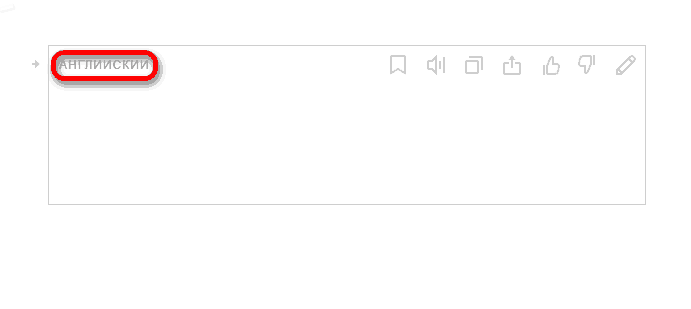
- Затем выберите «Турецкий».
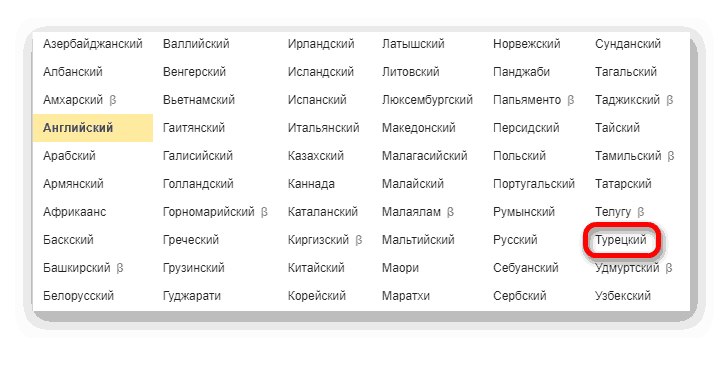
- Напечатайте либо вставьте скопированный текст в левое поле ввода.
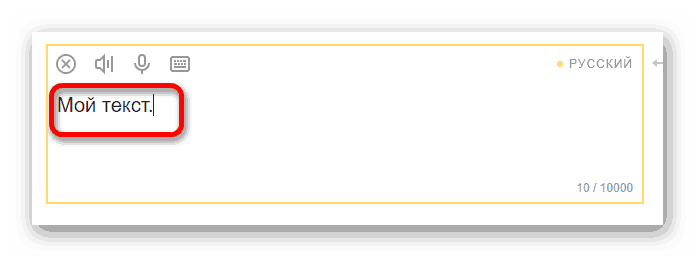
- В правом окне отобразится результат.
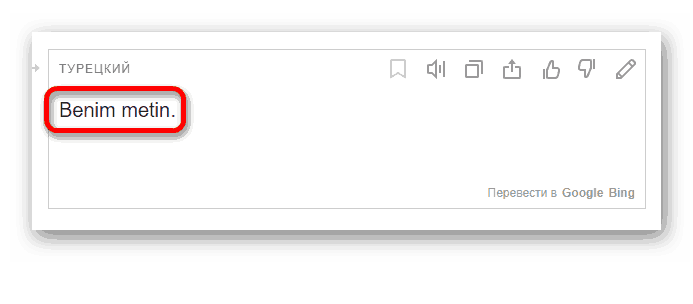
- В блоке с исходным текстом присутствует меню действий. Иконка с динамиком позволяет прослушать текст, микрофон активирует голосовой ввод, а клавиатура — экранную клавиатуру.
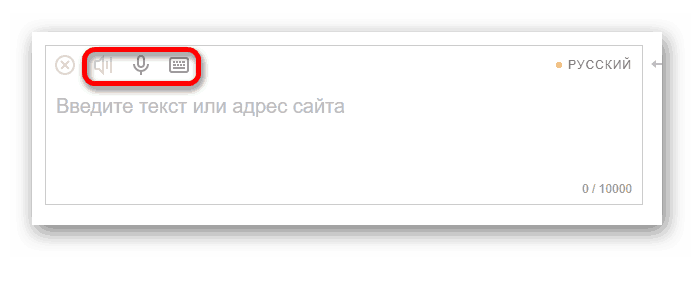
- Почти такое же меню есть и в поле вывода переведенного текста. Помимо аналогичных кнопок, там также можно оценить качество перевода, предложить свой вариант (если найдена ошибка), скопировать или переслать текст.
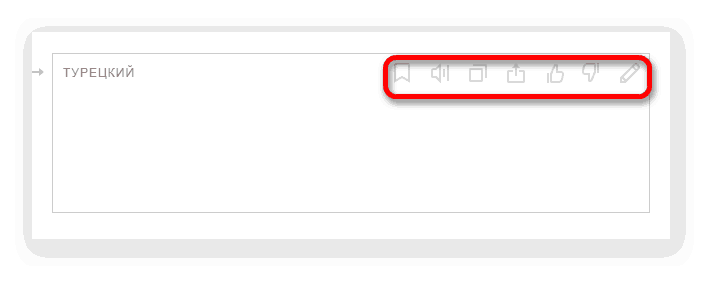
Яндекс.Переводчик также способен переводить сайты, для этого следуйте такой инструкции:
- С главной страницы ресурса перейдите к переводу сайтов, кликнув по ссылке «Сайт» в верхней части экрана.
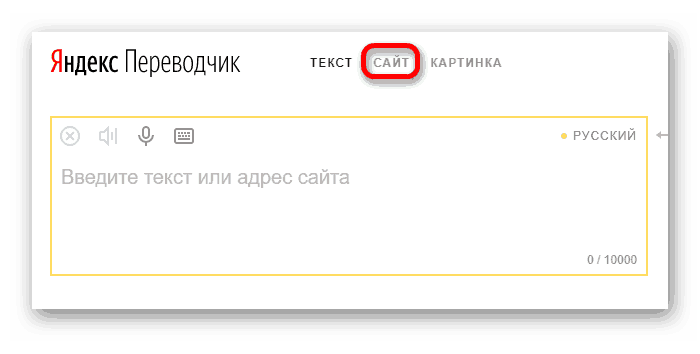
- Выберите оригинальный язык сайта, а также тот, на который будет совершен перевод.
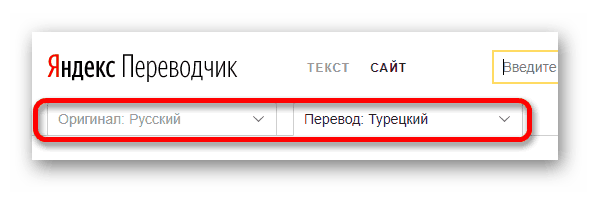
- Введите адрес сайта и нажмите «Перевести».
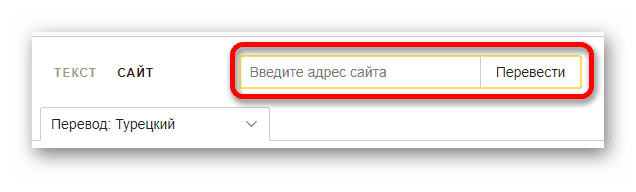
Еще одна функция Яндекс.Переводчика — это перевод текста с картинок. Для этого выполните такую последовательность действий:
- Перейдите к разделу перевода картинок, нажав на кнопку «Картинка» на главной странице ресурса.
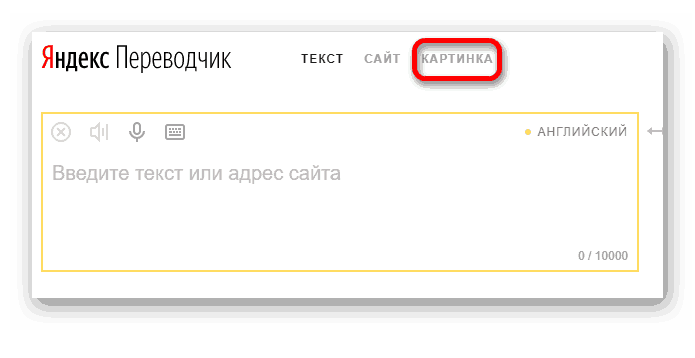
- Укажите язык оригинала и перевода, затем перетащите файл в окно браузера.

- В правом верхнем углу экрана нажмите «Открыть в переводчике».
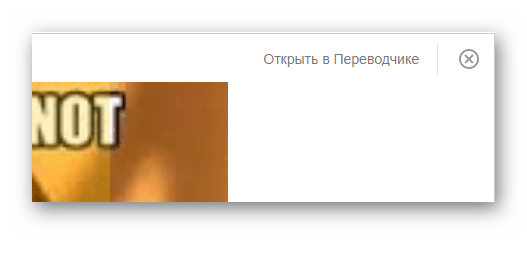
- В стартовом меню перевода текста отобразится результат.
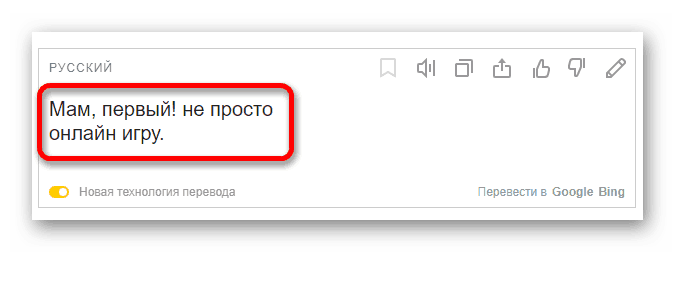
Яндекс.Переводчик не уступает в функциональности аналогу от Google, и даже имеет некоторые преимущества. Использование нейросети и перевод картинок можно выделить как оригинальные функции. Хотя шутку с картинки о паузе в онлайн-игре, переводчик исказил до неузнаваемости, функция на данный момент довольно сырая и заслуживает негативной оценки.
Способ 3: Womenbox.net
Womenbox.net — максимально простой переводчик, не обладает никаким дополнительным функционалом, просто переводит текст. Иногда простота и является решающим фактором в выборе подобного ресурса.
Перейти на сайт Womenbox.net
Для перевода текста через Womenbox следуйте данному алгоритму действий:
- Укажите язык оригинального текста.
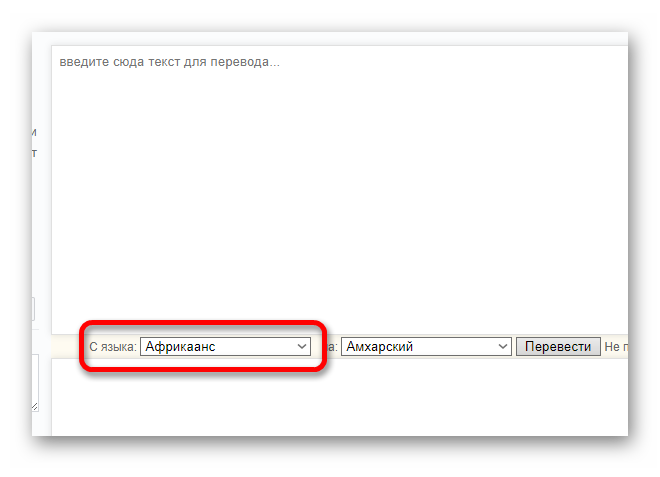
- Затем — язык перевода.
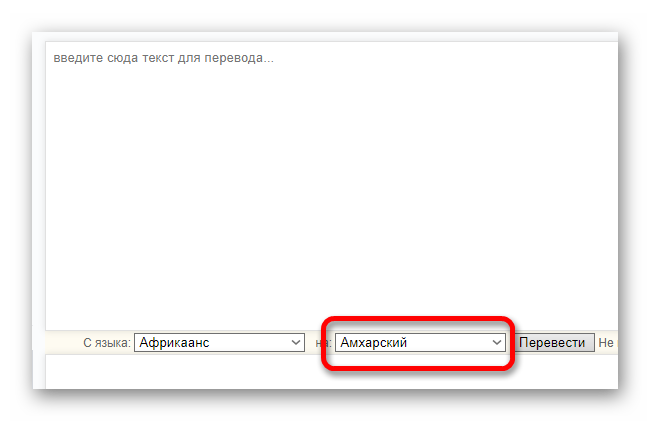
- Введите текст в верхнее поле и кликните «Перевести».
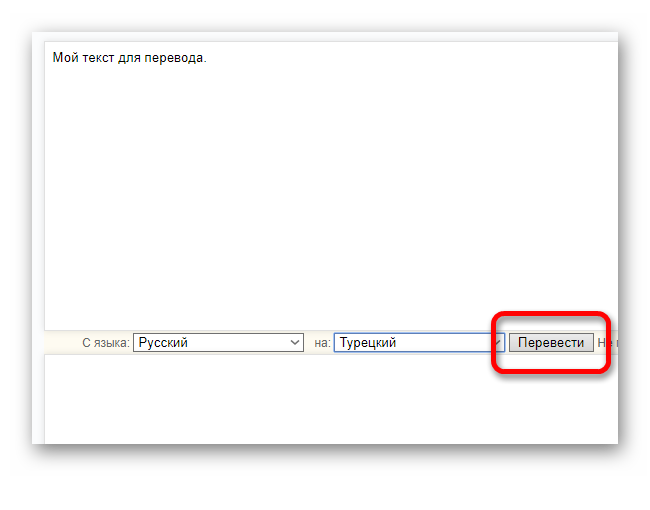
- Результат отобразится в нижнем поле.
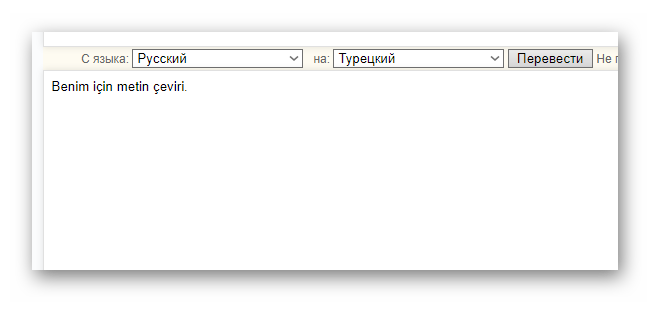
Переводчик от Womenbox.net — отличный вариант для тех, кому не нужно от него ничего лишнего. Он поможет совершить перевод, не обременяя пользователя лишним функционалом.
Сейчас в интернете довольно много качественных русско-турецких переводчиков онлайн, выбор зависит от требований пользователя к функционалу. Переводчик от Google справится с переводом текстовых файлов, от Яндекс — поможет перевести текст с картинок, а Womenbox.net — для простых слов и предложений.

